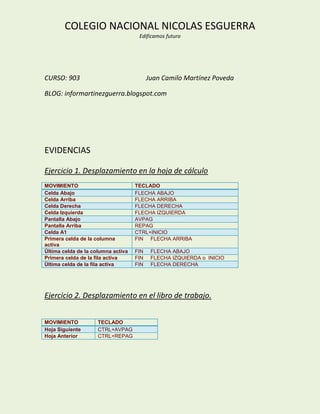
Evidencias excel(completo)
- 1. COLEGIO NACIONAL NICOLAS ESGUERRA Edificamos futuro CURSO: 903 Juan Camilo Martínez Poveda BLOG: informartinezguerra.blogspot.com EVIDENCIAS Ejercicio 1. Desplazamiento en la hoja de cálculo MOVIMIENTO TECLADO Celda Abajo FLECHA ABAJO Celda Arriba FLECHA ARRIBA Celda Derecha FLECHA DERECHA Celda Izquierda FLECHA IZQUIERDA Pantalla Abajo AVPAG Pantalla Arriba REPAG Celda A1 CTRL+INICIO Primera celda de la columna FIN FLECHA ARRIBA activa Última celda de la columna activa FIN FLECHA ABAJO Primera celda de la fila activa FIN FLECHA IZQUIERDA o INICIO Última celda de la fila activa FIN FLECHA DERECHA Ejercicio 2. Desplazamiento en el libro de trabajo. MOVIMIENTO TECLADO Hoja Siguiente CTRL+AVPAG Hoja Anterior CTRL+REPAG
- 2. COLEGIO NACIONAL NICOLAS ESGUERRA Edificamos futuro Ejercicio3. Introducir datos Para introducir datos debes ubicar el cursor en la celda en la cual quieras introducir el dato, luego dar clic y digitar los datos que desees Ejemplo: Ejercicio 4. Formulas y funciones (introducir formulas con ayuda del asistente) 1. Elegir la opción insertar función
- 3. COLEGIO NACIONAL NICOLAS ESGUERRA Edificamos futuro 2. Aparecerá un cuadro de dialogo como este
- 4. COLEGIO NACIONAL NICOLAS ESGUERRA Edificamos futuro Funciones fecha y hora Función Descripción AHORA() Devuelve la fecha y la hora actual AÑO(núm_de_serie) Devuelve el año en formato año DIA(núm_de_serie) Devuelve el día del mes DIAS360(fecha_inicial;fecha_final;método) Calcula el número de días entre las dos fechas DIASEM(núm_de_serie;tipo) Devuelve un número del 1 al 7 FECHA(año;mes;día) Devuelve la fecha en formato fecha FECHANUMERO(texto_de_fecha) Devuelve la fecha en formato de fecha HORA(núm_de_serie) Devuelve la hora como un número del 0 al 23 HORANUMERO(texto_de_fecha) Convierte una hora de texto en un número HOY() Devuelve la fecha actual MES(núm_de_serie) Devuelve el número del mes en el rango del 1 (enero) al 12 (diciembre) MINUTO(núm_de_serie) Devuelve el minuto en el rango de 0 a 59 NSHORA(hora;minuto;segundo) Convierte horas, minutos y segundos dados como números SEGUNDO(núm_de_serie) Devuelve el segundo en el rango de 0 a 59 Funciones de texto Función Descripción CARACTER(número) Devuelve el carácter específicado por el número CODIGO(texto) Devuelve el código ASCII del primer carácter del texto CONCATENAR(texto1;texto2;...;textoN) Devuelve una cadena de caracteres con la unión DECIMAL(número;decimales;no_separar_millares) Redondea un número pasado como parámetro DERECHA(texto;núm_de_caracteres) Devuelve el número de
- 5. COLEGIO NACIONAL NICOLAS ESGUERRA Edificamos futuro caracteres especificados ENCONTRAR(texto_buscado;dentro_del_texto;núm_inicial) Devuelve la posición inicial del texto buscado ESPACIOS(texto) Devuelve el mismo texto pero sin espacios EXTRAE(texto;posicion_inicial;núm_caracteres) Devuelve los caracteres indicados de una cadena HALLAR(texto_buscado;dentro_del_texto;núm_inicial) Encuentra una cadena dentro de un texto IGUAL(texto1;texto2) Devuelve un valor lógico (verdadero/falso) IZQUIERDA(texto;núm_de_caracteres) Devuelve el número de caracteres especificados LARGO(texto) Devuelve la longitud del texto LIMPIAR(texto) Limpia el texto de caracteres no imprimibles MAYUSC(texto) Convierte a mayúsculas MINUSC(texto) Convierte a minúsculas MONEDA(número;núm_de_decimales) Convierte a moneda NOMPROPIO(texto) Convierte a mayúscula la primera letra del texto REEMPLAZAR(texto_original;num_inicial;núm_de_caracteres;te Remplaza parte de una xto_nuevo) cadena de texto por otra REPETIR(texto;núm_de_veces) Repite el texto SUSTITUIR(texto;texto_original;texto_nuevo;núm_de_ocurrenci Remplaza el texto con texto a) nuevo T(valor) Comprueba que el valor es texto TEXTO(valor;formato) Convierte un valor a texto TEXTOBAHT(número) Convierte un número a texto tailandés (Baht) VALOR(texto) Convierte un texto a número Funciones de búsqueda Función Descripción AREAS(ref) Devuelve el número de rangos de celdas contiguas BUSCAR (...) Busca valores de un rango de una columna o una fila BUSCARH(valor_buscado;matriz_buscar_en;indicador_filas Busca en la primera fila de la ;ordenado) tabla o matriz de valores BUSCARV(valor_buscado;matriz_buscar_en;indicador_colu Busca un valor en la primera mnas;ordenado) columna de la izquierda
- 6. COLEGIO NACIONAL NICOLAS ESGUERRA Edificamos futuro COINCIDIR(valor_buscado;matriz_buscar_en;tipo_de_coinc Devuelve la posición relativa de idencia) un elemento COLUMNA(ref) Devuelve el número de columna de una referencia COLUMNAS(matriz) Devuelve el número de columnas que componen la matriz DESREF(ref;filas;columnas;alto;ancho) Devuelve una referencia a un rango DIRECCION(fila;columna;abs;a1;hoja) Crea una referencia de celda en forma de texto ELEGIR (num_indice; valor1; valor2;...) Elige un valor o una acción de una lista de valores FILA(ref) Devuelve el número de fila FILAS(matriz) Devuelve el número de filas Hipervínculo(ubicación_del_vínculo;nombre_descriptivo) Crea un acceso directo a un documento IMPORTARDATOSDINAMICOS (camp_datos; Extrae datos almacenados en tablas_dinámicas; campo1; elemento1;campo2;elemento2...) una tabla dinámica INDICE(matriz;num_fila;num_columna) Devuelve el valor de una celda en la intersección de una fila y una columna INDIRECTO(ref;a1) Devuelve una referencia especificada TRANSPONER(matriz) Intercambia las filas por las columnas en una matriz Funciones financieras Función Descripción y Ejemplo DB(costo;valor_residual;vida;periodo;mes) Devuelve la depreciación de un bien para un período especificado, método de depreciación de saldo fijo DDB(costo;valor_residual;vida;periodo;factor) Devuelve la depreciación de un bien para un período especificado, mediante el método de depreciación por doble disminución de saldo DVS(costo;valor_residual;vida;periodo_inicial;periodo_final Devuelve la depreciación de un ;factor;sin_cambios) bien para un período especificado, incluyendo periodos parciales INT.PAGO.DIR(tasa;periodo;nper;va) Calcula el interés pagado durante un período específico de una inversión NPER(tasa;pago;va;vf;tipo) Devuelve el número de pagos de una inversión PAGO(tasa;nper;va;vf;tipo) Devuelve el pago de un préstamo basado en pagos y
- 7. COLEGIO NACIONAL NICOLAS ESGUERRA Edificamos futuro tasas de interés constantes PAGOINT(tasa;periodo;nper;va;vf;tipo) Devuelve el interés pagado por una inversión durante periodo determinado PAGOPRIN(tasa;periodo;nper;va;vf;tipo) Devuelve el pago de un capital de una inversión determinada SLN(costo;valor_residual;vida) Devuelve la depreciación por método directo de un bien durante un período dado SYD(costo;valor_residual;vida;periodo) Devuelve la depreciación por método de anualidades de un bien durante un período específico TASA(nper;pago;va;vf;tipo;estimar) Devuelve la tasa de interés por periodo de un préstamo o una inversión TIR(valores;estimar) Devuelve la tasa interna de retorno de una inversión para una serie de valores en efectivo TIRM(valores;tasa_financiamiento;tasa_reinversión) Devuelve la tasa interna de retorno modificada VA(tasa;nper;pago;vf;tipo) Devuelve el valor actual de una inversión VF(tasa;nper;pago;vf;tipo) Devuelve el valor futuro de una inversión basada en pagos periódicos y constantes más una tasa de interés constante VNA(tasa;valor1;valor2;...) Devuelve el valor neto actual de una inversión a partir de una tasa de descuentos y una serie de pagos futuros Otras funciones Función Descripción Funciones matemáticas y trigonométricas ABS(número) Devuelve el valor absoluto de un número ALEATORIO() Devuelve un número entre 0 y 1 COMBINAT(número;tamaño) Devuelve el número de combinaciones para un número determinado de elementos COS(número) Devuelve el coseno de un ángulo ENTERO(número) Redondea un número hasta el entero inferior más próximo EXP(número) Realiza el cálculo de elevar "e" a la potencia de un número determinado FACT(número) Devuelve el factorial de un número NUMERO.ROMANO(número,forma) Devuelve el número pasado en
- 8. COLEGIO NACIONAL NICOLAS ESGUERRA Edificamos futuro formato decimal a número Romano PI() Devuelve el valor de la constante pi POTENCIA(número;potencia) Realiza el cálculo de elevar un número a la potencia indicada PRODUCTO(número1;número2;...) Devuelve el resultado de realizar el producto de todos los números pasados como argumentos RAIZ(número) Devuelve la raíz cuadrada del número indicado RESIDUO(número;núm_divisor) Devuelve el resto de la división Funciones estadísticas MEDIA.ARMO(número1;número2;...) Devuelve la media armónica de un conjunto de números positivos MAX(número1;número2;...) Devuelve el valor máximo de la lista de valores MIN(número1;número2;...) Devuelve el valor mínimo de la lista de valores MEDIANA(número1;número2;...) Devuelve la mediana de la lista de valores MODA(número1;número2;...) Devuelve el valor que más se repite en la lista de valores PROMEDIO(número1;número2;...) Devuelve la media aritmética de la lista de valores VAR(número1;número2;...) Devuelve la varianza de una lista de valores K.ESIMO.MAYOR(matriz;k) Devuelve el valor k-ésimo mayor de un conjunto de datos K.ESIMO.MENOR(matriz;k) Devuelve el valor k-ésimo menor de un conjunto de datos Funciones lógicas FALSO() Devuelve el valor lógico Falso VERDADERO Devuelve el valor lógico Verdadero SI(prueba_logica;valor_si_verdadero;valor_si_falso) Devuelve un valor u otro, según se cumpla o no una condición NO(valor_lógico) Invierte el valor lógico proporcionado Y(valor_logico1;valor_logico2;...) Comprueba si todos los valores son verdaderos O(valor_logico1;valor_logico2;...) Comprueba si algún valor lógico es verdadero y devuelve VERDADERO Funciones de información ESBLANCO(valor) Comprueba si se refiere a una celda vacía ESERR(valor) Comprueba si un valor es un error ESLOGICO(valor) Comprueba si un valor es lógico
- 9. COLEGIO NACIONAL NICOLAS ESGUERRA Edificamos futuro ESNOTEXTO(valor) Comprueba si un valor no es de tipo texto ESTEXTO(valor) Comprueba si un valor es de tipo texto ESNUMERO(valor) Comprueba si un valor es de tipo numérico TIPO(valor) Devuelve un número que representa el tipo de datos del valor 5. Selección de celdas Para seleccionar una celda lo único que tienes que hacer es hacer clic sobre la celda Selección de un rango de celdas. Lo único que tienes que hacer es hacer clic sobre una celda y mantenerlo y arrastrarlo hasta la celda que se quiere seleccionar Selección de una fila Lo que debes hacer es dar clic sobre el numero inicial de la fila Selección de una columna Lo que debes hacer es dar clic sobre la letra que esta sobre la columna 5. Copiar celdas La forma más sencilla es seleccionar la celda y pulsar CTRL+C luego desplazarnos a donde queremos copiarla y pulsamos CTRL+V Otra forma es seleccionar la(s) celda(s) situar el cursor sobre uno de los bordes presionar CTRL y mantener al mismo tiempo que el clic, nos desplazamos a donde queremos copiar las celdas y soltamos el clic y el CTRL
- 10. COLEGIO NACIONAL NICOLAS ESGUERRA Edificamos futuro 5. Mover celdas La mejor forma es seleccionar la celda presionar CTRL+X, luego ubicarnos donde queremos mover la celda y pulsamos CTRL+V 5. Borrado de celdas La forma más sencilla es seleccionar la celda y presionar SUPR 6. Formato de celdas fuente La forma para modificar estos aspectos es en la barra de inicio, por ejemplo allí podemos cambiar el estilo de letra, el color, el tamaño y mucho más. 6. Formato de alineación de celdas Para modificar esto hay que dirigirse a la barra de inicio y hacer clic sobre estos iconos según lo deseado Alineación hacia la izquierda Alineación hacia la derecha Alineación centra 6. Formato de celdas borde Para modificar este aspecto es necesario dirigirnos a la barra de inicio y hacer clic en este icono y escoger la opción deseada. 6. Formato de celdas relleno
- 11. COLEGIO NACIONAL NICOLAS ESGUERRA Edificamos futuro Para modificarlo debes señalar la celda y si quieres añadirle color debes hacer clic sobre este icono y seleccionar el color que más te guste 7. Formato de filas Para cambiar la altura de la fila debes situar el puntero debajo del numero de la fila, el puntero tomara la forma de unas flechas, desplazarlas hacia arriba y hacia abajo según lo deseado. 7. Formato de columnas Para modificar el ancho de una columna debes ubicar el cursor entre las columnas y realizar los procedimientos anteriores 7. Formato de hojas Para cambiar el nombre de la hoja puedes hacer doble clic sobre la etiqueta en la parte inferior de la hoja y luego digitar el nombre 8. Insertar filas, columnas, celdas u hojas Para hacer esto lo más común es dirigirse al menú insertar y elegir la opción (si quieres insertar una fila) insertar fila 8. Eliminar filas, columnas, celdas u hojas Para esto debes ir al menú insertar y seleccionar la opción (si quieres eliminar una fila) eliminar fila 9. Corrección ortográfica Si quieres modificar el asistente de corrección ortográfica solo debes ir al botón office, luego opciones de Excel y luego revisión y modificar lo que quieras
- 12. COLEGIO NACIONAL NICOLAS ESGUERRA Edificamos futuro 10. Impresión Para realizar esta acción debes ir al botón office (si quieres modificar algo de la hoja debes dar le clic en la flecha que aparece al lado de la opción imprimir y modificar lo que quieres) y dar clic en imprimir 11. Insertar gráficos La forma más común de realizar esto es dirigiéndose a la pestaña insertar y seleccionar uno de los gráficos incluidos en el menú línea. Para cambiar el grafico debes dar clic en la opción cambiar tipo grafico de la pestaña diseño.
- 13. COLEGIO NACIONAL NICOLAS ESGUERRA Edificamos futuro 12.Insertar imágenes prediseñadas Lo mejor es dirigirse a la pestaña insertar y seleccionar la opcion insertar imágenes prediseñadas Y después buscar la imagen deseada 13. Crear un esquema automáticamente
- 14. COLEGIO NACIONAL NICOLAS ESGUERRA Edificamos futuro Luego seleccionar la pestaña datos Después elegir la opción agrupar y luego elegir la opción autoesquema. 13. Crear un esquema manualmente Para esto debes seleccionar los números de filas, seleccionar la pestaña datos, elegir la opción agrupar y en el submenú que aparecerá elegir la opción agrupar Y por columnas seleccionas las columnas que quieras y presionamos ALT+SHIFT+FLECHA DERECHA 13. Gestionar vistas
- 15. COLEGIO NACIONAL NICOLAS ESGUERRA Edificamos futuro La forma de hacer esto es seleccionar la pestaña vista después seleccionar organizar todo de ahí se abrirá un cuadro de dialogo elige la opción que mejor se acomode a tus necesidades 14. Importar texto con el asistente Lo primero es ir a la pestaña datos y seleccionar la opción desde texto de ahí seguir las instrucciones del asistente 15. Trabajar con listas Organiza tu hoja de Excel para quede así Luego ve a la pestaña insertar, pulsa tabla luego marca en el cuadro de dialogo la casilla la tabla tiene encabezados y pulsa aceptar 16. Trabajando con tablas dinámicas
- 16. COLEGIO NACIONAL NICOLAS ESGUERRA Edificamos futuro Haz clic en el botón tabla dinámica de la pestaña insertar Seleccione la tabla, marca nueva hoja de cálculo y pulsa aceptar Al final de una serie de modificaciones te debería quedar así
- 17. COLEGIO NACIONAL NICOLAS ESGUERRA Edificamos futuro 17. Crear formatos personalizados Es muy sencillo solo debes hacer clic derecho sobre la celda, escoge la opción formato de celdas y seleccionamos personalizar 17. Crear una validación de datos Para esto accede a la pestaña datos y da clic en el botón validación de datos 17. Crear un formato condicional Accede a la pestaña inicio, selecciona el menú formato condicional y selecciona la opción nueva regla Aparecerá el cuadro de dialogo Nueva regla de formato Selecciona el tipo de regla aplicar formato únicamente a las celdas que contengan En el 1 recuadro escoge la opción valor de celda y en el 2 selecciona entre. 18. Crear macro automáticamente Es muy fácil solo debemos ir a la pestaña vista, abrir el submenú macro y dar clic en grabar nueva macro, escribe el nombre del macro y pulsa aceptar
- 18. COLEGIO NACIONAL NICOLAS ESGUERRA Edificamos futuro 18. Crear un macro manualmente 1 ir al menú insertar, selecciona procedimiento
- 19. COLEGIO NACIONAL NICOLAS ESGUERRA Edificamos futuro 18. Guardar archivos con macro Para poder guardar estos archivos debes ir al botón office y despliega el menú de guardar como y selecciona libro de Excel habilitado para macros (*.xlsm)